win7电脑中是否允许这个程序对计算机进行更改弹窗怎么关闭-用户帐户控制关闭方法
相信很多用户在使用win7电脑操作软件的时候经常会弹出一个用户帐户控制弹窗,提示是否允许这个程序对计算机进行更改,非常麻烦,因此有用户想要关闭此窗口,但是有不知道怎么关闭,下面就给大家介绍下Windows7系统中用户帐户控制的关闭方法。
小编推荐:windows7 32位纯净版系统下载
小编推荐:windows7 64位纯净版系统下载

Windows7系统用户帐户控制关闭方法介绍
1、点击左下角开始菜单,打开【控制面板】
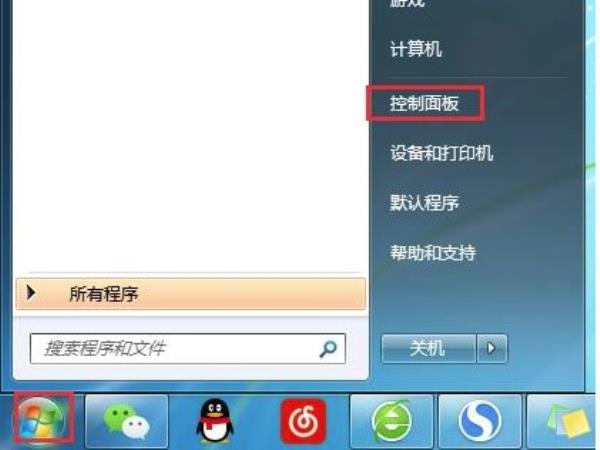
2、将右上角的【查看方式】设置成【小图标】,然后找到【用户账户】点击进入
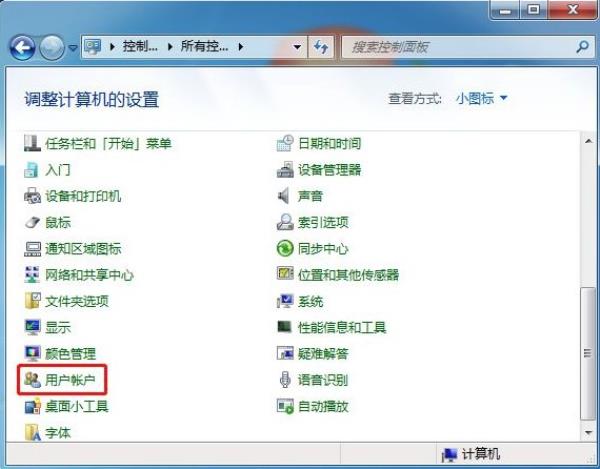
3、在【用户账户】界面中点击【更改用户账户控制设置】选项
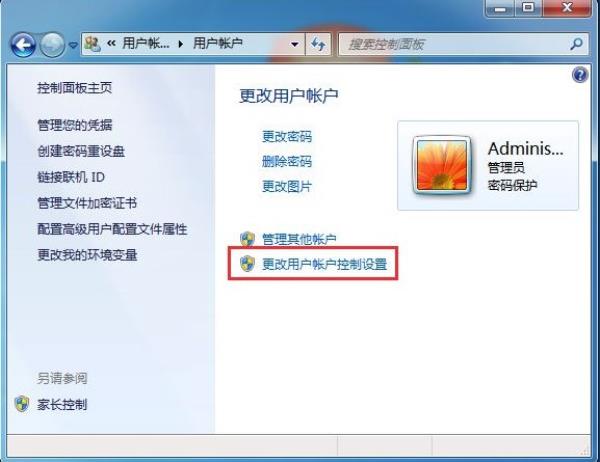
4、在打开的窗口中将【选择何时通知您有关计算机更改的消息】设置成【从不通知】,最后点击【确定】即可
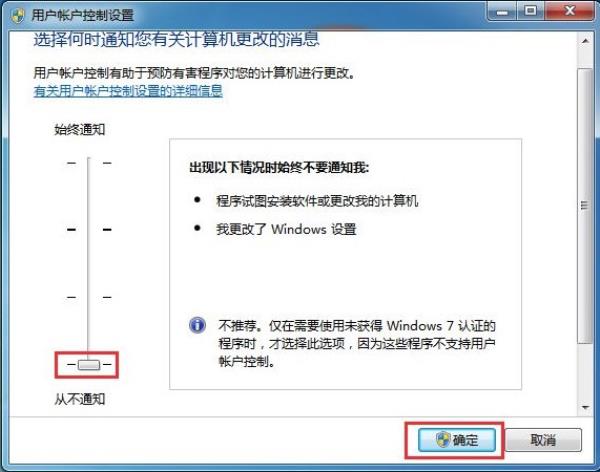
以上就是小编整理的关于Windows7系统用户帐户控制关闭方法介绍的相关内容,想了解更多的相关资讯与攻略请关注本网站。




















